İnternetin gelişmesiyle birlikte virüsler kullanıcıları giderek daha fazla rahatsız etmeye başladı. Daha önce belirli bir ağda belirli bir amaç için dağıtılan "zararsız" programlardı, şimdi her yerde olan bu saldırı. Nadir görülen bir virüs, işletim sistemine ciddi zarar verebilir, ancak performansını ve performansını bozabilir veya basitçe bazı, bazen çok önemli dosyaları geri alınamaz şekilde bozabilir - bu kolaydır. Bilgisayarınızı virüslerden temizlemenin birçok yolu vardır. Bu soruna en basit ve en etkili çözümlere odaklanacağız.

Bu gerekli
- 1-2 bilgisayar
- Antivirüs yazılımı
- Windows diski (Canlı CD veya orijinal)
Talimatlar
Aşama 1
En basit ve en önemli şeyle başlayın - bir virüsten koruma yazılımı yükleyin. Bunu işletim sistemini kurduktan hemen sonra yapmak daha iyidir, ancak bu adım henüz atılmadıysa, şimdi yapın. Antivirüs seçimi sizin. Temel kural, tarama sırasında bilgisayarınızın herhangi bir ağdan, özellikle de İnternet'ten bağlantısının kesilmesi gerektiğidir. Bunu yapmanın en kolay yolu, tüm güç kablolarını çıkarmak ve kablosuz bağdaştırıcıları devre dışı bırakmaktır, ancak her bağlantıyı manuel olarak da devre dışı bırakabilirsiniz.
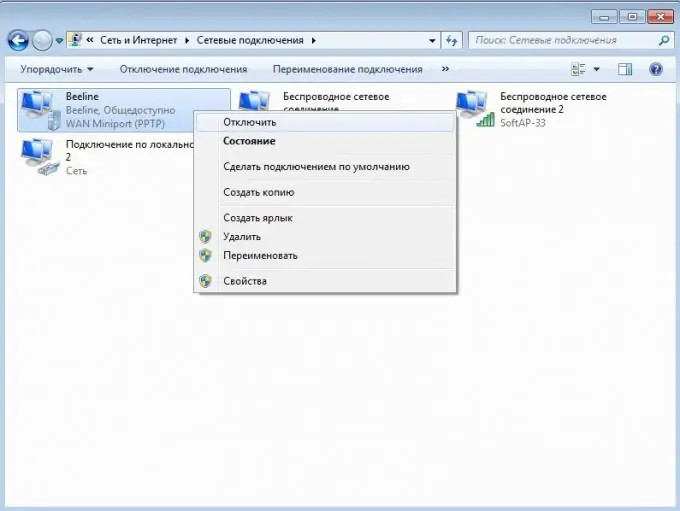
Adım 2
Bilgisayarınızı yeniden başlatın ve Güvenli Mod'a girin (önyükleme sırasında F8). Önceden yüklenmiş antivirüs programını çalıştırın ve "yerel sürücüleri tara" öğesini bulun. Taramayı ayarlarken, ihtiyacınız olan tüm öğelerin kutularını işaretleyin. Ana olanlar, virüslü nesnelerle yapılan eylemlerdir. "Otomatik olarak dezenfekte et" ve "dezenfeksiyon başarısız olursa karantinaya al"ı seçin.
Taramanın tamamlanmasını bekleyin. Bu işlem, bilgisayarınızın gücüne ve sabit sürücünüzün boyutuna bağlı olarak 30 dakikadan birkaç saate kadar sürer. Şimdi yeniden başlatın ve temiz bir sistemin keyfini çıkarın.

Aşama 3
Bazen sistem o kadar virüslüdür ki kendi kendini iyileştiremez ve bazen bir antivirüs kurulmasına bile izin vermez. Böyle bir durumda, başka bir bilgisayara ihtiyacınız olacak.
Virüs bulaşmış sabit sürücüyü sistem biriminden çıkarın ve başka bir bilgisayara bağlayın. Şimdi 2. adımı tekrarlayın.

4. Adım
Sistemi başka birinin bilgisayarından temizledikten sonra, işletim sistemi çalışma dosyalarına ciddi şekilde zarar vermiş olabilirsiniz. Bu nedenle, kararlı çalışması için, sistemi orijinal görünümüne geri yüklemeye yardımcı olan birçok "Canlı CD" diskinden birini kullanmak en iyisidir. Windows 7 durumunda, bu yerel kurulum diskidir. Sürücüye takın ve bilgisayarı açın. Sistem Geri Yükleme'yi seçin ve en son geri yükleme noktasını seçin.






